如果你Excel 技能不咋滴,那么这篇回答一定能够帮助到你,作为一名数据分析师,我可以保证!
这是一个过来人的经验:「刚入职场,觉得 Excel 就是一张表,很简单;后来,发现 Excel 是一本书,需要学;现在惊觉,Excel 是一套系统,功能强大;希望未来,Excel 不是全世界」
所以,恭喜你,不管你身处哪个阶段,能意识到 Excel 的重要性,那就为时未晚!
那,如何系统学 Excel?
今天给 Excel 新手们讲解一下 Excel 学习的顺序,让大家学习 Excel 少走弯路,事半功倍。
一、熟悉基本操作
建议把 Excel 上菜单栏按钮全都熟悉一遍。这能让你快速熟悉 excel,了解 excel 具备哪些功能。其实大部分人对 excel 的功能并不熟悉,想要执行某些操作时总是在菜单栏中翻来覆去,非常浪费时间。因此这一步非常必要。完成之后下一步就是了解 excel 中的一些基础知识以及基本操作方法。
对于 EXCEL 的新手,首先买一本 excel 的入门教程,不过看书是一个很累的事情,如果不想看书可以看一个系列课程,系统的学习 excel,这样可以学的快一些,在这个过程里面,学习者大致了解到 excel 的基本操作方法和常用功能,诸如输入数据,查找替换,设置单元格格式,排序,筛选,删除重复项等等...这个过程相对简单,学习进度很快。
对于初学者,我的建议是跟着老师学习,最好是同时有长期教课经验和牛逼工作经验的老师,保证他确实是一个实战数据分析大佬,又确实能教会别人,两者缺一,要不然就是把你教成书呆子,要不就是大肚茶壶倒饺子——有货说不出。
我个人推荐知乎的一个课程,教程制作人是前 IBM 数据分析大佬,知乎顶级大 V 猴子,课程是结合国内互联网一线大厂的案例,从基础讲起,用案例讲知识点,带练数据分析工具的同时,也构建数据分析思维,能让大家先有系统扎实的基础,对小白来说是很友好的选择。带你轻轻松松学习 Excel !
你还需要掌握以下几个快捷键
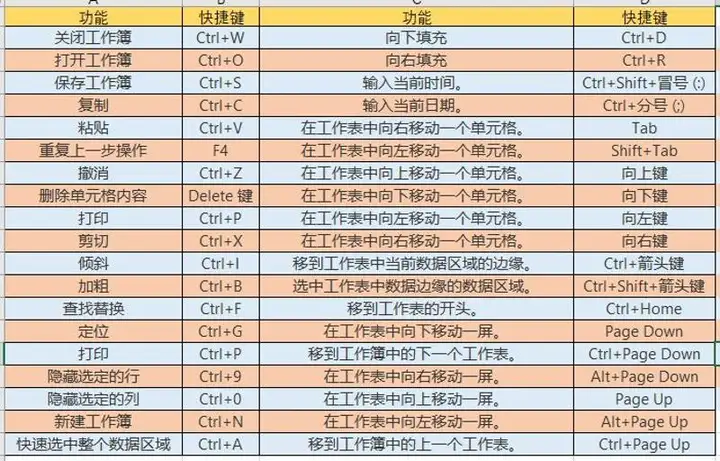
二、掌握常用函数
不要以为掌握了所有的菜单功能和快捷键就是 EXCEL 高手了。现在要开始学习一些基础函数了,比如 sum , sumif , mid , left , right,vlookup 这些函数学会后就能整理数据源了,然后再学习数据透视表,能做出一张简单的表格,再画个曲线图什么的,这就已经到达初级水平了。
下面是大家见得最多的 10 个函数。
SUM 函数
此函数用于对单元格中的值求和。
IF 函数
此函数用于在条件为真时返回一个值,条件为假时返回另一个值。 下面是 IF 函数的用法视频。
LOOKUP 函数
需要查询一行或一列并查找另一行或列中的相同位置的值时,请使用此函数。
VLOOKUP 函数
如果需要按行查找表或区域中的内容,请使用此函数。 例如,按员工号查找某位员工的姓氏,或通过查找员工的姓氏查找该员工的电话号码(就像使用电话簿)。 请观看这个 VLOOKUP 用法视频。
MATCH 函数
使用此函数搜索单元格区域中的项,然后返回该项在该区域中的相对位置。 例如,如果区域 A1:A3 包含值 5、7 和 38,则公式 =MATCH (7,A1:A3,0) 返回数字 2,因为 7 是该区域中的第二个项目。
CHOOSE 函数
此函数用于根据索引号从最多 254 个数值中选择一个。 例如,如果 value1 到 value7 表示一周的 7 天,那么将 1 到 7 之间的数字用作 index_num 时,CHOOSE 将返回其中的某一天。
DATE 函数
此函数用于返回代表特定日期的连续序列号。 此函数在公式,而非单元格引用提供年、月和日的情况中非常有用。 例如,可能有一个工作表所包含的日期使用了 Excel 无法识别的格式(如 YYYYMMDD)。
DATEDIF 函数用于计算两个日期之间的天数、月数或年数。
DAYS 函数
此函数用于返回两个日期之间的天数。
FIND、FINDB 函数
函数 FIND 和 FINDB 用于在第二个文本串中定位第一个文本串。 这两个函数返回第一个文本串的起始位置的值,该值从第二个文本串的第一个字符算起。
INDEX 函数
此函数用于返回表格或区域中的值或值的引用。
三、常用函数的多层嵌套
当你已经熟练掌握了 excel 菜单功能,熟练使用数据透视表,至少掌握几十个常用函数并且能熟练的运用,各种函数组合使用。
介绍 12 个常用的 Excel 函数组合,务必收藏!
1、MIN+IF 组合
功能:计算指定条件下的最小值
例:要计算人力部的最低分数。
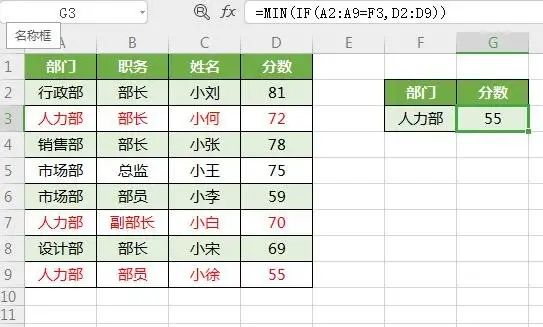
G3 单元格公式:
=MIN(IF(A2:A9=F3,D2:D9))
说明:先用 IF 函数判断 A 列的部门是否等于 F3 指定的部门,如果条件成立,则返回 D 列对应的分数,否则返回逻辑值 FALSE;
接下来再使用 MIN 函数计算出其中的最小值。MIN 函数有一个特性,就是可以自动忽略逻辑值,所以只会对数值部分计算,最终得到指定部门的最低分数。
注:执行多项计算,在输入公式时要按 Shift+ctrl+Enter 键
2、IF+AND组合
功能:并列多条件判断
例:在 C 列设置公式,如果 A 列值小于 500 且 B 列值为未到期,则返回」补款「,否则显示为空。
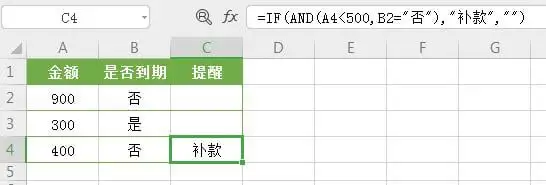
C4 单元格公式:
=IF(AND(A4<500,B2="否"),"补款","")
注:两个条件同时成立用 AND,任一个成立用 OR 函数。
3、INDEX+MATCH组合
功能:根据条件查询
例:根据月份和费用项目,查找金额。
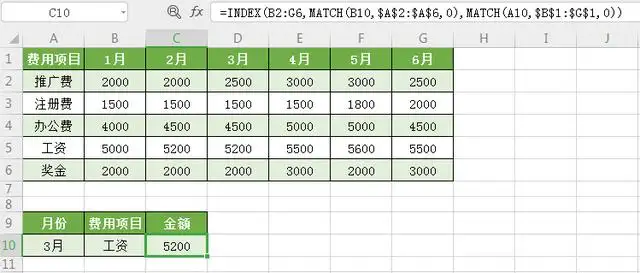
C10 单元格公式:
=INDEX(B2:G6,MATCH(B10,$A$2:$A$6,0),MATCH(A10,$B$1:$G$1,0))
说明:先用 MATCH 函数查找 3 月在第一行中的位置
=MATCH(B10,$A$2:$A$6,0)
再用 MATCH 函数查找费用项目在 A 列的位置
=MATCH(A10,$B$1:$G$1,0)
最后用 INDEX 根据行数和列数提取数值
=INDEX(区域,行数,列数)
4、VLOOKUP+MATCH组合
功能:用于不确定列数的数据查询
例:根据 B13 单元格的姓名,在数据表中查询对应的项目。
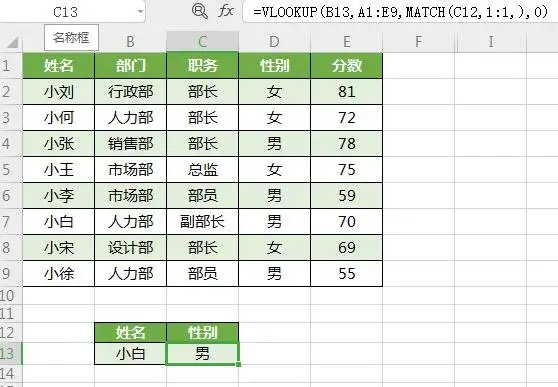
C13 单元格公式:
=VLOOKUP(B13,A1:E9,MATCH(C12,1:1,),0)
5、IFERROR+VLOOKUP组合
功能:当 VLOOKUP 查找不到时屏蔽查错误值
例:根据产品名称在上表中查找单价,如果产品不存在则显示为空白。
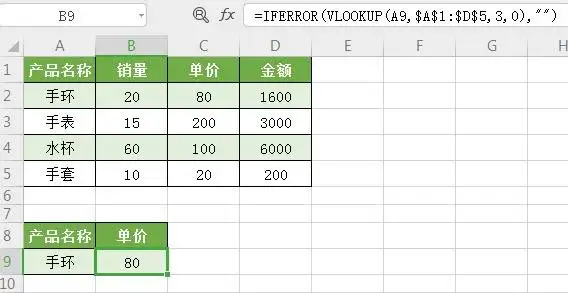
B9 单元格公式:
=IFERROR(VLOOKUP(A8,$A$1:$D$5,3,0),"")
6、TEXT+MID 组合
功能:用于日期字符串的提取和转换
例:根据 B 列身份证号码提取出生年月。
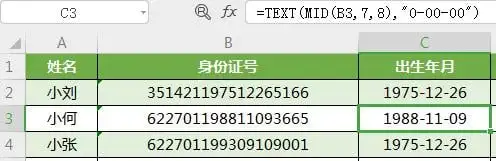
C3 单元格公式为:
=TEXT(MID(B2,7,8),"0-00-00")
说明:MID 函数用于从字符串的指定位置开始,提取特定数目的字符串。
MID(B2,7,8)就是从 B2 单元格的第 7 位开始,提取 8 位数字,结果为:19881109。
再使用 TEXT 函数,将这个字符串变成"0-00-00"的样式,结果为"1988-11-09"。
7、MID+FIND 组合
功能:根据条件截取字符串
例:在个人信里截取出年龄
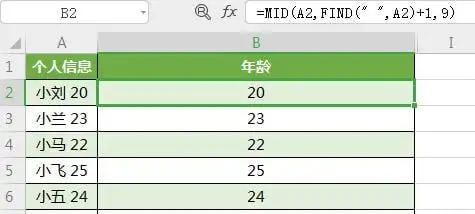
B2 单元格公式:
=MID(A2,FIND(" ",A2)+1,9)
注:find 查找分隔符的位置,MID 负责截取字符
8、LEN+SUBSTITUTE 组合
功能:计算一个单元格内有几个项目
例:计算每个部门的人数。
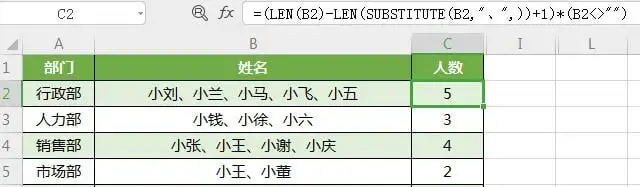
C2 单元格公式:
=(LEN(B2)-LEN(SUBSTITUTE(B2,"、",))+1)*(B2<>"")
注:加上一个判断 B2 单元格是否为空格的判定,否则如果为空格就会返回错误的结果 1
说明:先用 LEN 函数计算出 B 列单元格的字符长度,然后再用 SUBSTITUTE 函数将顿号全部替换掉之后,计算替换后的字符长度。
用字符长度减去替换后的字符长度,就是单元格内顿号的个数。
9、LEFT+LENB+LEN 组合
功能:分离汉字、数字和字母
例:
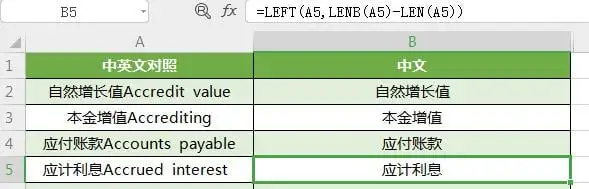
B5 单元格公式:
=LEFT(A2,LENB(A2)-LEN(A2))
注:带 B 的函数是按字节计数,而一个汉字占 2 个字节,数字和字母则占 1 个。所以用 LENB(A2)-LEN(A2) 可以倒推出汉字的个数,然后用 left 或 mid 函数截取。
10、SUMPRODUCT+COUNTIF 组合
功能:计算不重复值个数
例:统计 B 列的客户数量
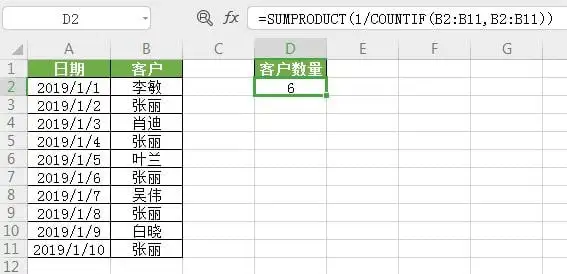
D2 单元格公式:
=SUMPRODUCT(1/COUNTIF(B2:B19,B2:B19))
注:Countif 函数统计出每个客户的出现次数,Sumprodcut 对 1/出现次数进行求和。每个客户无论出现多少次,求和的结果都是 1,求和后正好是不重复个数。
11、SUM+OFFSET+COUNT 组合
功能:最后 N 天求和
例:在 D2 单元格返回 B 列最近 7 天的销量
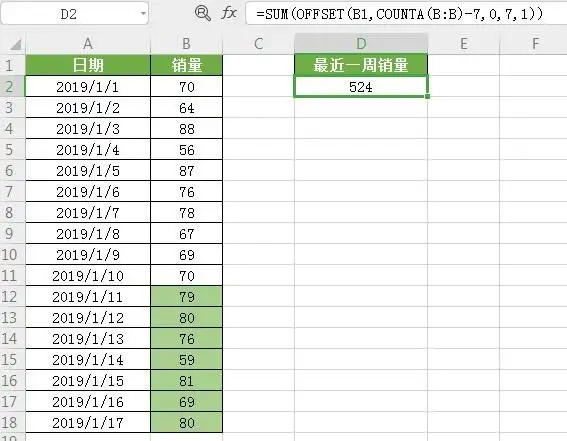
D2 单元格公式:
=SUM(OFFSET(B1,COUNTA(B:B)-7,0,7,1))
注:Counta 负责统计 B 列非空值个数,offset 负责生成动态最后 N 天区域,SUM 负责求和
12、INDEX+SMALL+ROW 组合
功能:一对多查找
例:在 F 列查找「张丽」的个人消费记录
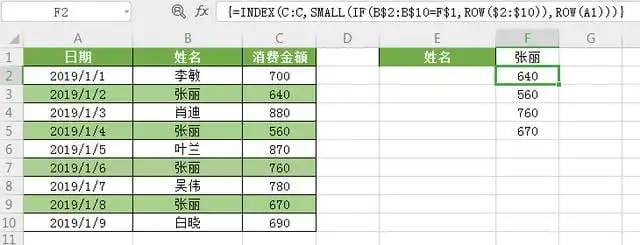
F2 单元格公式:
{=INDEX(C:C,SMALL(IF(B$2:B$10=F$1,ROW($2:$10)),ROW(A1)))}
说明:
IF(B$2:B$10=F$1,ROW($2:$10)):如果 B 列的姓名和 F1 的姓名相同,就返回它的行号。不相同的返回 FALSERow(a1):是返回 A1 的行号 1,如果向下复制会变为 Row(a2),返回 2,其实用它的目的是当公式向下复制时可以生成序号:1,2,3...然后取符合条件的第 1 个行号,第 2 个行号...SMALL: 从符合条件的行号中从小到大,逐个提取符合条件的行INDEX :根据取得的行号从 C 列提取值{ }:数组公式(含有逐一运算的公式)需要按 ctrl+shift+enter 输入大括号(一定要是自动生成的,不能手输入大括号)。要说的是,Excel 只是工具,要把这个工具用好,数据分析的指导是必须的,再次推荐知乎的【数据分析入门训练营】,一线互联网大厂大牛带队,直播互动讲解互联网数据分析工作流+常见分析模型运作原理,还有大厂真实案例带练实操,打破简历 0 项目经验。想转行数分升职加薪的建议领取:
四、生人勿进的 VBA
要成为一个高级用户,首先在掌握以上所有的前提下,还要熟练掌握运用数组公式,并且当遇到 excel 本身自带的功能都没办法解决的问题可以通过编写 VBA 代码开发拓展 excel 功能从而解决问题,一旦进入这两个领域,你会发现突然进入了另一个天空,以前许多无法解决的问题,现在都可以迎刃而解,那是相当痛快的事情。
掌握了 VBA,可以发挥以下作用:
1.规范用户的操作,控制用户的操作行为;
2.操作界面人性化,方便用户的操作;
3.多个步骤的手工操作通过执行 VBA 代码可以迅速的实现;
4.实现一些 VB 无法实现的功能。
5.用 VBA 制做 EXCEL 登录系统。
6.利用 VBA 可以 Excel 内轻松开发出功能强大的自动化程序。
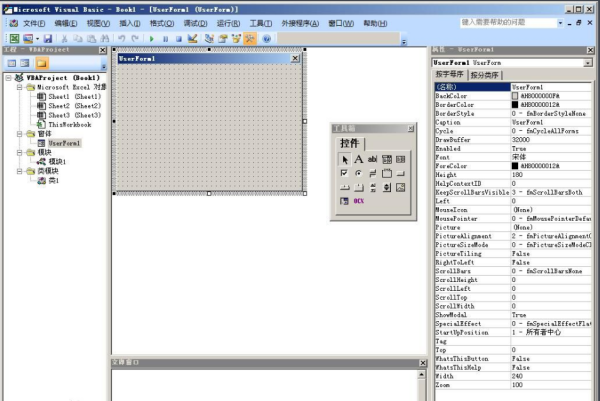
怎么打开 VB 呢?
方法一:从功能区打开。点击功能区—开发工具—Visual Basic 命令打开。如果你为开启开发工具选项卡,请阅读这篇推送,学习如何开启。
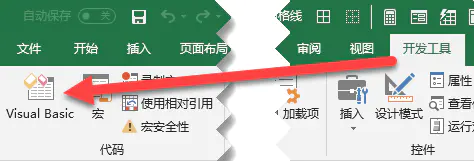
方法二:快捷键打开。按「Alt + F11」打开。
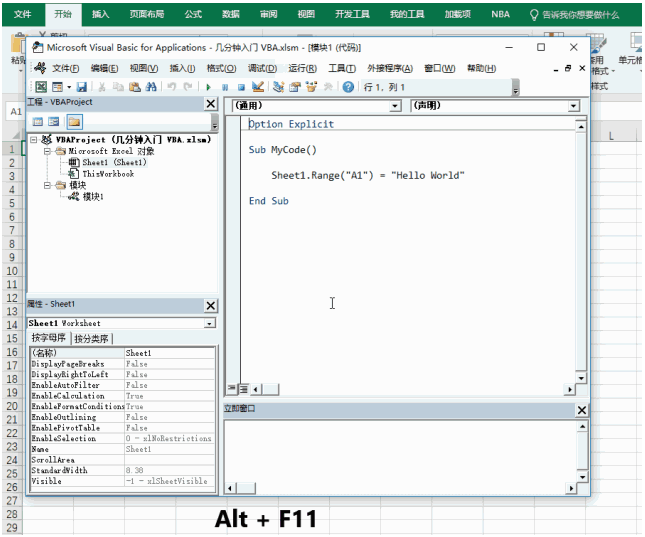
方法三:从工作表查看代码命令打开。鼠标移动到任意一工作表名称处,点击右键,在菜单中选择「查看代码」打开。
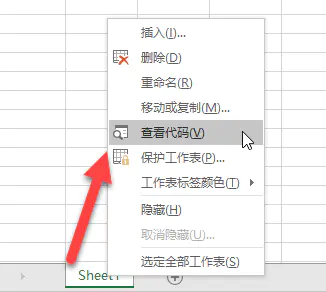
认识 VB 编辑器
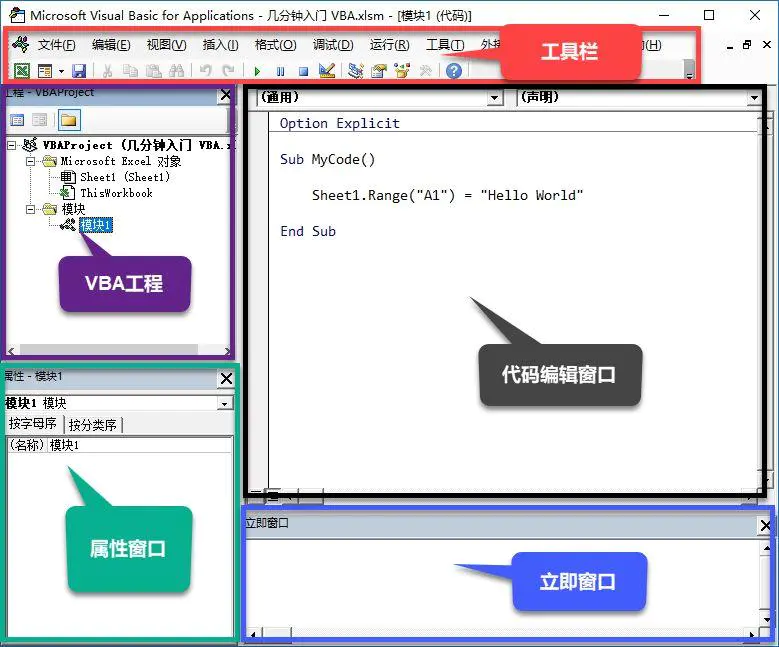
工具栏:编辑器命令栏,与 Excel 功能区域,编辑器所有命令在工具栏里可以找到。
VBA 工程:通常,一个工作簿就是一个 VBA 工程,其中包括 Excel 对象、工作表对象、模块。
属性窗口:查看和设置选中对象的属性的窗口。
代码编辑窗口:实际编写代码的位置。编写、修改、保存代码,都在这里进行。
立即窗口:代码运行过程中,打印出的内容,在立即窗口中显示。通用用于调试代码
比如我们想要 Sheet1 工作表 A1 单元格写入 "Hello World" 的内容。
将下面的代码复制到上一步打开的编辑窗口。
Sub MyCode()
Sheet1.Range("A1") = "HelloWorld"
End Sub
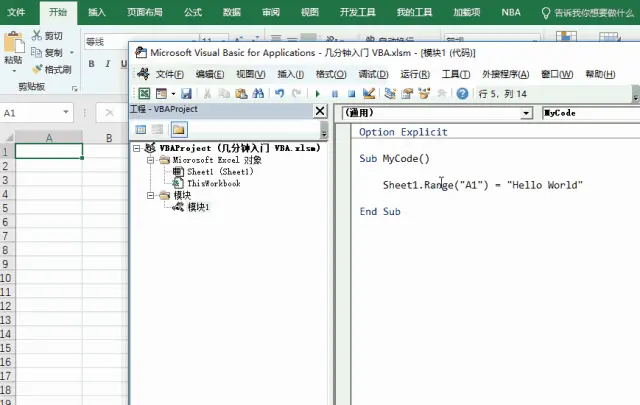
五、专家
那什么人能称为专家呢?其实没有什么评判的标准了,如果把 excel 的功能一一列出,能全部掌握的人寥寥无几,其实也没必要全部掌握,由于 excel 博大精深,涵盖各行各业,比如你不是财务人员,你可能一辈子也不会用到 fv,pv,irr 这样的函数。在我的心中能称为专家的人,第一在软件操作上达到高级用户水平、第二并自身所在的行业有着深刻的了解,能把 excel 功能发挥到极致来服务自己所在的行业。
在专业的 excel 网站上,那些受人尊敬的,被称为 excel 专家的,无一不是各行各业的佼佼者,所以如果想成为 excel 专家不仅仅是学习 excel 那么简单了,要走的路很长。可能有些小伙伴看到这感觉道路漫长遥遥无期,信心大减,其实我并不是这么想,这反而能给你一个奔头,是一种价值的体现。
既然说到这里,依然建议大家报名知乎站内的几乎免费的数据分析入门课程,涉及职场汇报的图表展示;数据分析思维讲解以及相关的数据分析进阶方法,是入门数据分析性价比较高的一个选择。
我是透视哥,如果你想要转行数据分析,想要深入学习 Excel,那么点个关注,我会定期分享自己的学习感悟,和数据分析的要领。
码字不易,也希望各位,点赞收藏分享三连!
 公告:九九网站目录为广大站长提供免费收录网站服务,会员可在线完成投稿无需添加友情链接。
公告:九九网站目录为广大站长提供免费收录网站服务,会员可在线完成投稿无需添加友情链接。





